Nintendo Switch で Android を起動させるために作った SDカードを元に戻します。
はじめに
前回、Nintendo Switch で Android を起動させるために「balenaEtcher」を使って SDカードを作りました。
https://noitaro.github.io/nintendo-switch-android/
その時に、SDカードの中身を 2つのパーティションに区切りました。
そして、1つを Android 用にフォーマットしたので Windows では読み書きが出来なくなりました。
単純に再フォーマットしても、1つに戻らないので 戻す手順が必要になります。
その手順を説明します。
パーティションをいじった SDカードや USB フラッシュメモリ でも有効なので、覚えておいて損はないと思います。
手順
diskpart を起動
「Win」キーを押したまま「R」キーを押して、ファイル名を指定して実行ダイアログを表示させます。
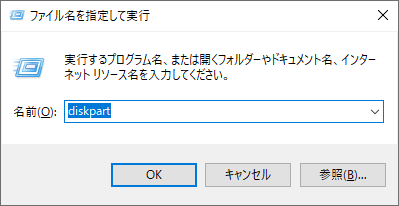
そこに「diskpart」と入力して Microsoft DiskPart を起動させます。
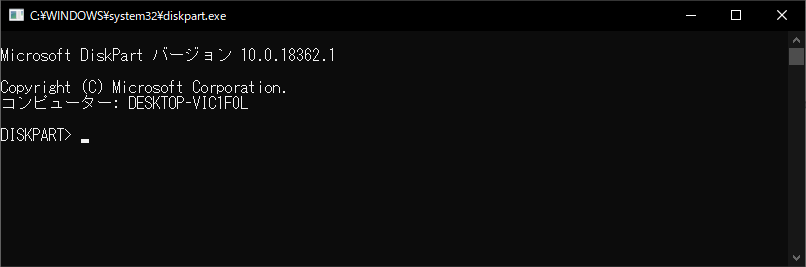
GUI じゃなくて DiskPart のコマンド画面が起動します。
ここにコマンドを打って SDカードを元に戻していきます。
現状確認
現状確認をします。
認識中の Disk を確認
1 | list disk |
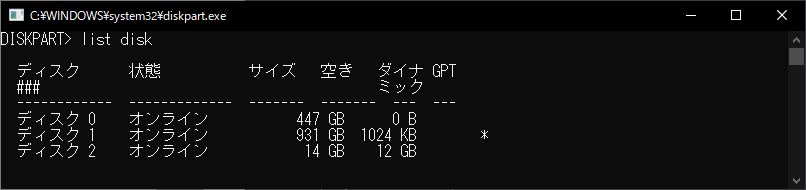
私の環境では、SSD が「ディスク 0」 、HDD が「ディスク 1」、SDカード が「ディスク 2」となりました。
後で必要なので、SDカードの ディスク番号 を覚えておきます。
認識中の Volume を確認
1 | list volume |
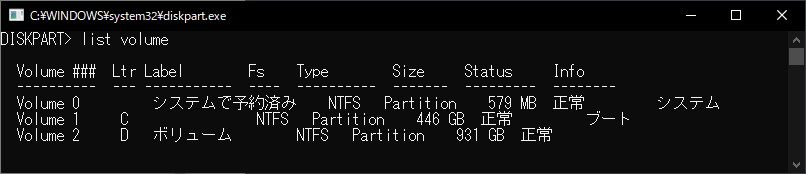
SDカード の Volume が見えないですね。
他の環境だと見えるかも知れませんが、とりあえずこんな環境なんだと記憶しておきます。
SDカード を初期化
ここからの作業で、SDカードの中身が初期化されます。
必要なデータは PC に移動させておきます。
対象の SDカードを指定
1 | select disk 2 |

私の環境だと、SDカードは 「ディスク 2」なので、2 を選択します。
1 | clean |

この段階で SDカードの パーティションが初期化されます。
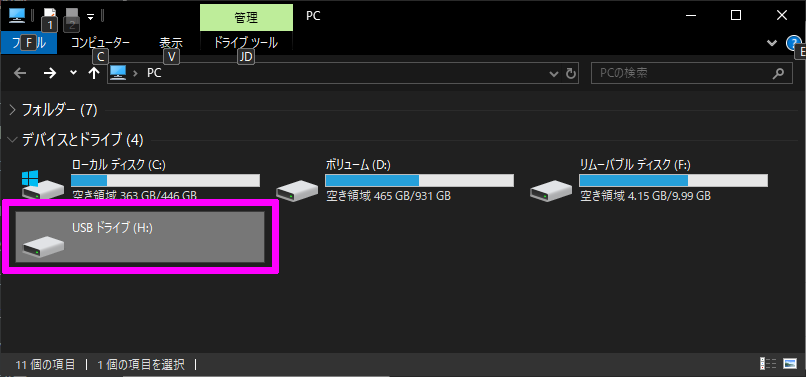
まだファイルの読み書きは出来ませんが、2つあった Volume が 1つになっているのが分かります。
SDカードのパーティションを作成
ここから SDカード を使えるようにしていきます。
1 | create partition primary |

パーティションを作成しました。
SDカードをフォーマット
1 | format quick |

フォーマットしました。
これで元の状態に戻りました。
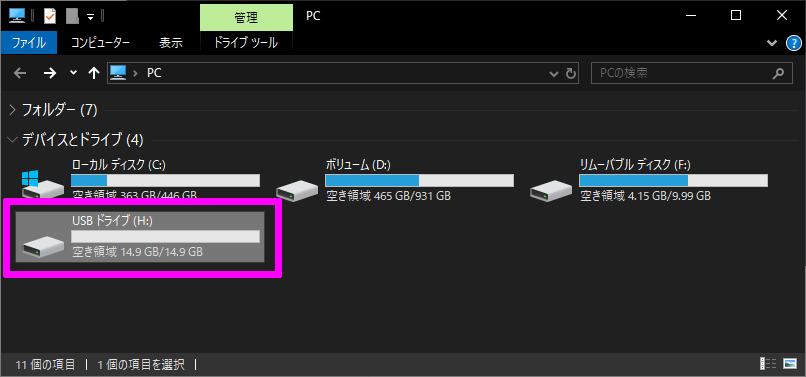
最終確認
最後にどんな状態になったのか確認します。
しなくてもいいですけど、一応ね。
1 | list disk |
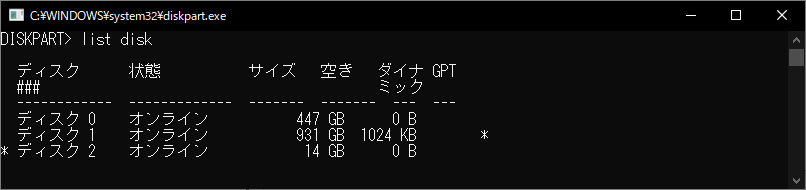
1 | list volume |
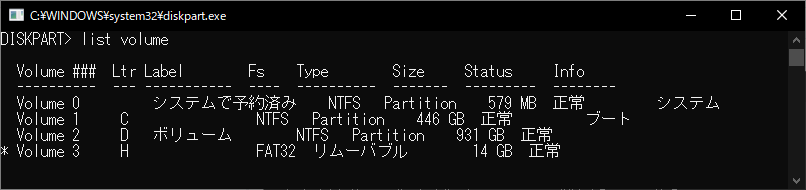
SDカードが「Volume 3」として認識されているのが分かります。
おわりに
いかがでしたでしょうか。
Nintendo Switch で Android を起動した後、戻せなくて諦めていた人は試してみると良いです。
元通りの SDカードに戻すことが出来ます。
参考
